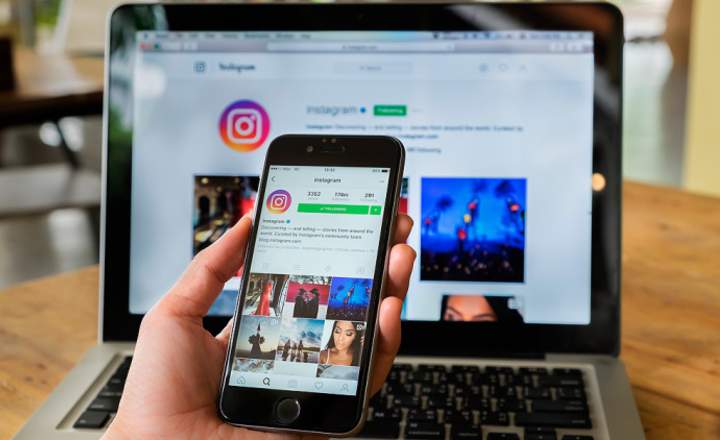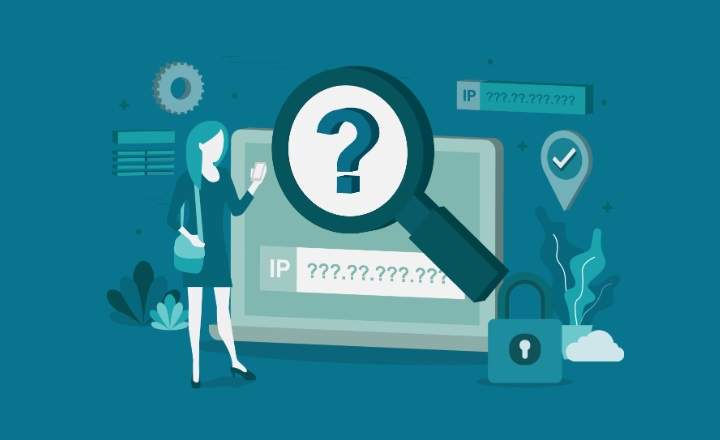இந்த வாரம் எனது பாடல்களின் தொகுப்பை வரிசைப்படுத்துகிறேன். ஏறக்குறைய அனைத்து பாடல்களும் MP3, WAV அல்லது WMA வடிவத்தில் உள்ளன மற்றும் மிகவும் பழைய பாடல்கள். அவரது காலத்தில் நான் அவற்றை சரியாக வைத்திருக்கவில்லை, சிலருக்கு பெயர் மட்டுமே உள்ளது மற்றும் வேறு சிறியது.
என் எண்ணம் அவை ஒவ்வொன்றிலும் கலைஞரின் பெயர், ஆல்பத்தின் பெயர் போன்ற தொடர்புடைய தரவைச் சேர்க்கவும் மற்றும் அந்த வகையான விவரங்கள். இவ்வாறு, உங்கள் மொபைலில் உள்ள பிளேயரில், MP3 பிளேயரில் அல்லது உங்கள் கணினியில் திறக்கும் போது, அனைத்தும் நன்கு பட்டியலிடப்பட்டு ஆர்டர் செய்யப்படும்.
இன்றைய டுடோரியலில், எங்கள் ஆடியோ லைப்ரரியில் உள்ள பாடல்கள் மற்றும் ஆல்பங்களில் தகவல்களைத் திருத்த மற்றும் சேர்ப்பதற்கான பல வழிகளைப் பார்ப்போம்:
- விண்டோஸ் எக்ஸ்ப்ளோரரில் இருந்து கைமுறையாக.
- ஆண்ட்ராய்டு மற்றும் பிசிக்கு மியூசிக் பிளேயர்களைப் பயன்படுத்துதல் போன்றவை பை மியூசிக் பிளேயர், பள்ளம் இசை மற்றும் போன்றவை.
- தரவுத்தளத்துடன் பாடல்களை தானாக ஒப்பிடுதல்.
விண்டோஸ் கோப்பு எக்ஸ்ப்ளோரரில் இருந்து பாடல் மெட்டாடேட்டாவை எவ்வாறு திருத்துவது
ஒரு பாடல் அல்லது ஆடியோ டிராக்கில் தகவலைச் சேர்ப்பது பற்றி பேசும்போது, நாம் உண்மையில் என்ன செய்கிறோம் கோப்பு மெட்டாடேட்டாவை மாற்றவும். வீட்டில் விண்டோஸ் கம்ப்யூட்டர் இருந்தால் நாம் எளிதாக செய்யக்கூடிய விஷயம் இது.
- நாங்கள் மாற்ற விரும்பும் பாடலைத் தேடுகிறோம், வலது கிளிக் செய்வதன் மூலம் "" என்பதைக் கிளிக் செய்கிறோம்.பண்புகள்”. நாங்கள் தாவலுக்கு செல்கிறோம் "விவரங்கள்”.
- இங்கே நாம் பார்க்கும் அனைத்து தகவல்களும் கோப்பின் மெட்டாடேட்டா ஆகும். எந்த தகவலையும் சேர்க்க அல்லது மாற்ற, நாம் கர்சரை வைத்து புலத்தின் நெடுவரிசையில் எழுத வேண்டும் "மதிப்பு”.
- பாடலின் பெயர், கலைஞர், ஆல்பம், ஆண்டு போன்றவற்றைச் சேர்த்தவுடன், நம் விருப்பப்படி அனைத்தும் கிடைத்தவுடன், "விண்ணப்பிக்கவும்"மாற்றங்களைச் சேமிக்க.
 MP3 கோப்பு போன்றவற்றின் மெட்டாடேட்டாவை திருத்த இது மிகவும் நடைமுறை வழி. இருப்பினும், எங்களிடம் ஒரு முழு ஆல்பம் இருந்தால், ஆல்பத்தின் பெயர் மற்றும் பலவற்றைப் பாடலுக்குப் பாடலைச் சேர்ப்பதற்குப் பதிலாக, அதையும் ஒரே நேரத்தில் செய்யலாம்.
MP3 கோப்பு போன்றவற்றின் மெட்டாடேட்டாவை திருத்த இது மிகவும் நடைமுறை வழி. இருப்பினும், எங்களிடம் ஒரு முழு ஆல்பம் இருந்தால், ஆல்பத்தின் பெயர் மற்றும் பலவற்றைப் பாடலுக்குப் பாடலைச் சேர்ப்பதற்குப் பதிலாக, அதையும் ஒரே நேரத்தில் செய்யலாம்.
- இதைச் செய்ய, ஒரே ஆல்பத்திலிருந்து அனைத்து பாடல்களையும் தேர்ந்தெடுத்து, "என்று வலது கிளிக் செய்யவும்.பண்புகள்”.
- நாங்கள் தாவலுக்குச் செல்கிறோம் "விவரங்கள்”.
- வட்டில் உள்ள அனைத்துப் பாடல்களுக்கும் (ஆல்பம், ஆண்டு, கலைஞர்) ஒரே மாதிரியான பொதுவான தரவை மட்டும் மாற்றியமைப்பது இங்கு முக்கியம். அதாவது, பிரிவில் உள்ளவை "மல்டிமீடியா”.
- கிளிக் செய்யவும்"விண்ணப்பிக்கவும்"செய்யப்பட்ட மாற்றங்களைச் சேமிக்க.

க்ரூவ் மியூசிக்கில் இருந்து கலைஞர் மற்றும் டிஸ்க் தகவல்களைத் திருத்துதல்
விண்டோஸ் 10 க்ரூவ் மியூசிக் ப்ளேயருடன் முன்பே நிறுவப்பட்டுள்ளது. இந்த நிரல் மூலம் பாடல்களின் குறிப்பிடப்பட்ட மெட்டாடேட்டாவையும் திருத்தலாம்.
- நாங்கள் க்ரூவ் இசையைத் திறக்கிறோம்.
- கிளிக் செய்யவும்"இசையின் இருப்பிடத்தைக் காட்டு”மேலும் நாங்கள் இசையைச் சேமிக்கும் கோப்புறைகளைத் தேர்ந்தெடுக்கவும்.
- தாவலுக்குச் செல்வோம்"ஆல்பங்கள்”. நாம் திருத்த விரும்பும் வட்டில் வலது கிளிக் செய்து "" என்பதைக் கிளிக் செய்க.தகவலைத் திருத்தவும்”.
- நாங்கள் விரும்பிய தகவலைச் சேர்த்து, கிளிக் செய்க "வை”.

இது விண்டோஸ் எக்ஸ்புளோரரைப் பயன்படுத்துவதை விட சற்று குறைவான எளிமையான பணியாக இருக்கலாம், ஆனால் அது செயல்படும்.
Android இலிருந்து பாடலின் மெட்டாடேட்டாவை எவ்வாறு திருத்துவது
ஏற்கனவே இசையை மொபைலில் காப்பி செய்து எடிட் செய்ய நினைத்தால் நாமும் இதே முறையில் செய்யலாம். பெரும்பாலான ஆண்ட்ராய்டு மியூசிக் பிளேயர்கள் இந்த வகையான மெட்டாடேட்டா மாற்றத்தை அனுமதிக்கின்றன.

 QR-கோட் பை மியூசிக் பிளேயரைப் பதிவிறக்கவும் - MP3க்கு, YouTube இசை டெவலப்பர்: Musicophilia - இலவச இசை பயன்பாடுகள் விலை: இலவசம்
QR-கோட் பை மியூசிக் பிளேயரைப் பதிவிறக்கவும் - MP3க்கு, YouTube இசை டெவலப்பர்: Musicophilia - இலவச இசை பயன்பாடுகள் விலை: இலவசம் நான் தனிப்பட்ட முறையில் பை மியூசிக் பிளேயரைப் பயன்படுத்துகிறேன், இது டிராக் மற்றும் ஆல்பத் தகவலைத் திருத்துவதை எளிதாக்குகிறது:
- நாம் மாற்ற விரும்பும் பாதையின் பக்க மெனுவைக் கிளிக் செய்யவும்.
- "ட்ராக் தகவலைத் திருத்து" என்பதைத் தேர்ந்தெடுக்கிறோம்.
- நாங்கள் பொருத்தமான தகவலைச் சேர்த்து சரிபார்ப்பு சரிபார்ப்பைக் கிளிக் செய்கிறோம்.

முழு வட்டின் தகவலையும் மாற்ற விரும்பினால், "ஆல்பங்கள்" தாவலில் இருந்து இதே செயல்முறையை மீண்டும் செய்ய வேண்டும்.
IOS இல் MP3 இன் குறிச்சொற்கள் அல்லது "குறிச்சொற்களை" எவ்வாறு திருத்துவது
எங்களிடம் iPhone அல்லது iPad இருந்தால், ஒரு பாடல் அல்லது முழுமையான ஆல்பத்தின் மெட்டாடேட்டாவை மாற்றியமைக்க விரும்பினால், MP3Tag போன்ற பிரத்யேக செயலியை நிறுவுவதுதான் நாம் செய்யக்கூடிய எளிய விஷயம்.

 QR-கோட் MP3Tag ஐப் பதிவிறக்கவும்: ஆடியோ டேக் டெவலப்பர்: Artem Meleshko விலை: இலவசம் +
QR-கோட் MP3Tag ஐப் பதிவிறக்கவும்: ஆடியோ டேக் டெவலப்பர்: Artem Meleshko விலை: இலவசம் + இது மிகவும் எளிமையான கருவியாகும், இதன் மூலம் ஒவ்வொரு பாடலின் பெயர், ஆல்பம் அல்லது அட்டைப் படம் போன்ற தரவைத் திருத்தலாம். ஒரு சுவாரஸ்யமான விவரம் என்னவென்றால், இது தொகுதி மாற்றங்களையும் அனுமதிக்கிறது, இது பாடல் குறியிடல் செயல்முறையை மிக வேகமாக செய்கிறது.

MacOS இல் ஆடியோ டிராக்கின் மெட்டாடேட்டாவை எவ்வாறு திருத்துவது
இறுதியாக, ஆப்பிளின் டெஸ்க்டாப் ஆப்பரேட்டிங் சிஸ்டத்திற்கு வரும்போது, இலவச அப்ளிகேஷன் என்று அழைக்கப்படும் டேக் எடிட்டர் இலவசம். அதன் பெயர் குறிப்பிடுவது போல, இது ஒரு டேக் எடிட்டராகும், இதன் மூலம் நமது பாடல்கள் மற்றும் ஆடியோ டிராக்குகளின் மெட்டாடேட்டாவை எளிதாக மாற்றவும் திருத்தவும் முடியும். சுத்தமான இடைமுகம் மற்றும் பயன்படுத்த மிகவும் எளிதானது!

ஆல்பம் அட்டைகளை தானாக பதிவிறக்கம் செய்ய இணையத்துடன் (AcousID, MusicBrainz, CoverArt) இணைக்கிறது என்பது அதன் சாதகமாக உள்ள மற்றொரு அம்சமாகும். OS X 10.7 அல்லது அதற்குப் பிறகு ஒரு சிறிய ரத்தினம்.
டெவலப்பரின் இணையதளத்தில் இருந்து பதிவிறக்கவும்
பாடல் தகவல்களைத் தானாக லேபிளிடும் அல்லது நிறைவு செய்யும் நிரல் உள்ளதா?
பெரிய கேள்வி. உண்மை என்னவென்றால், நம்மிடம் பல டிஸ்க்குகள் இருந்தால், இந்த மெட்டாடேட்டாவை எடிட் செய்ய பல மணிநேரம், நாட்கள் கூட ஆகலாம்.
தற்போது விண்டோஸுக்கு ஒரு புரோகிராம் உள்ளது இந்தத் தகவல்கள் அனைத்தையும் தானாகத் திருத்தவும். விண்ணப்பம் அழைக்கப்படுகிறதுMusicBrainz Picard, மற்றும் உங்கள் பணி என்னவென்றால்: நாங்கள் உங்களுக்கு வழங்கும் பாடல்களை ஒரு பெரிய தரவுத்தளத்துடன் ஒப்பிடுவது.

பாடல் ஒரு தீமுடன் பொருந்தினால், ஆடியோ டிராக் தொடர்பான அனைத்து தகவல்களையும் Picard சேர்க்கும். இதைச் செய்ய, எந்தவொரு பாடலின் ஒலி தடயத்தையும் அடையாளம் காண ஒலி ஐடி தொழில்நுட்பத்தைப் பயன்படுத்துகிறது. இது இலவசம் மற்றும் MP3, FLAC, OGG, M4A, WMA மற்றும் WAV கோப்புகளுடன் இணக்கமானது.
உங்களிடம் உள்ளது தந்தி நிறுவப்பட்ட? ஒவ்வொரு நாளின் சிறந்த இடுகையைப் பெறுங்கள் எங்கள் சேனல். அல்லது நீங்கள் விரும்பினால், எங்களிடமிருந்து அனைத்தையும் கண்டுபிடிக்கவும் முகநூல் பக்கம்.